Vereisten
Om AI Copilot te kunnen gebruiken, moet je het volgende hebben:
- Elementor 3.20 of hoger
- een Elementor AI-account
Je kunt een Elementor AI-account aanmaken door op het Elementor AI-logo te klikken, waar dan ook in de Editor.
Een van de grote voordelen van AI is het vermogen om repetitieve taken te voltooien of te verkorten. Elementor AI Copilot fungeert als een virtuele assistent die de informatie over je website en je bouwstijl gebruikt om te anticiperen op wat je vervolgens wilt maken. Dit geeft je een voorsprong en bespaart tijd bij het bouwen van webpagina’s.
Nadat je je hebt geregistreerd voor een AI-account of gratis proefperiode, krijg je de mogelijkheid om AI Copilot in te schakelen. Je kunt AI Copilot ook in- en uitschakelen via Gebruikersvoorkeuren. Voor details, zie AI Copilot activeren, deactiveren en sluimeren.
Bouwen met Elementor AI copilot
Om Copilot in te schakelen:
- Open een pagina in de Elementor Editor.
- Beweeg over een lege container.
Wanneer je langer dan twee seconden over een lege container beweegt, begint Copilot automatisch te werken om een containerontwerp en inhoud voor te stellen.geeft aan dat Copilot aan het werk is.
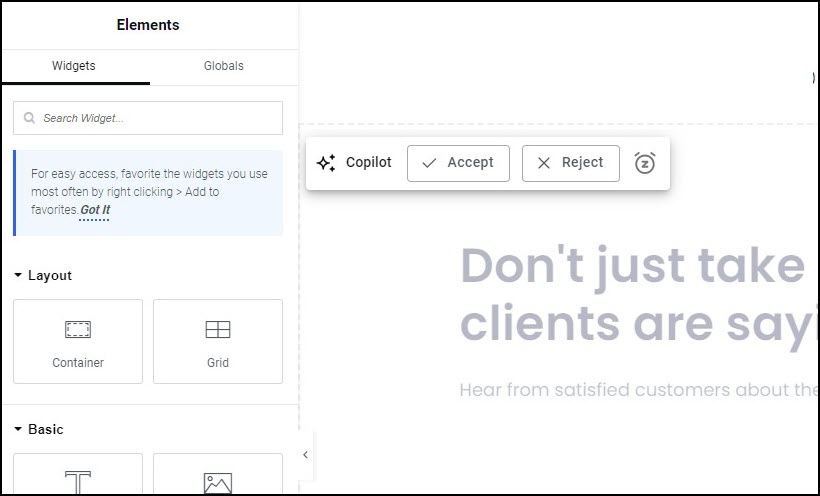
- Wanneer de verwerking klaar is, stelt Copilot een container voor. Je kunt dan:
- De suggestie accepteren
- De suggestie afwijzen
- Copilot voor een bepaalde tijd sluimeren. Zie Copilot uitschakelen of sluimeren, hieronder.
Nadat je een voorgestelde container hebt geaccepteerd, kun je het ontwerp en de inhoud nog steeds bewerken.
AI copilot activeren, deactiveren en sluimeren
Er kunnen periodes zijn waarin je zelfstandig wilt ontwerpen zonder suggesties van Copilot of je vindt de Copilot-functie niet prettig. In deze gevallen heb je de optie om Copilot te sluimeren of uit te schakelen.
Er zijn twee manieren om AI Copilot uit te schakelen of te sluimeren.
Gebruik de accepteren/afwijzen-balk
- Klik op het sluimer-icoon.
- Gebruik het dropdown-menu om een sluimerperiode te selecteren of Copilot uit te schakelen.
Gebruik het gebruikersvoorkeurenmenu:
- Klik op het Elementor-logo
in de linkerbovenhoek van de Editor.
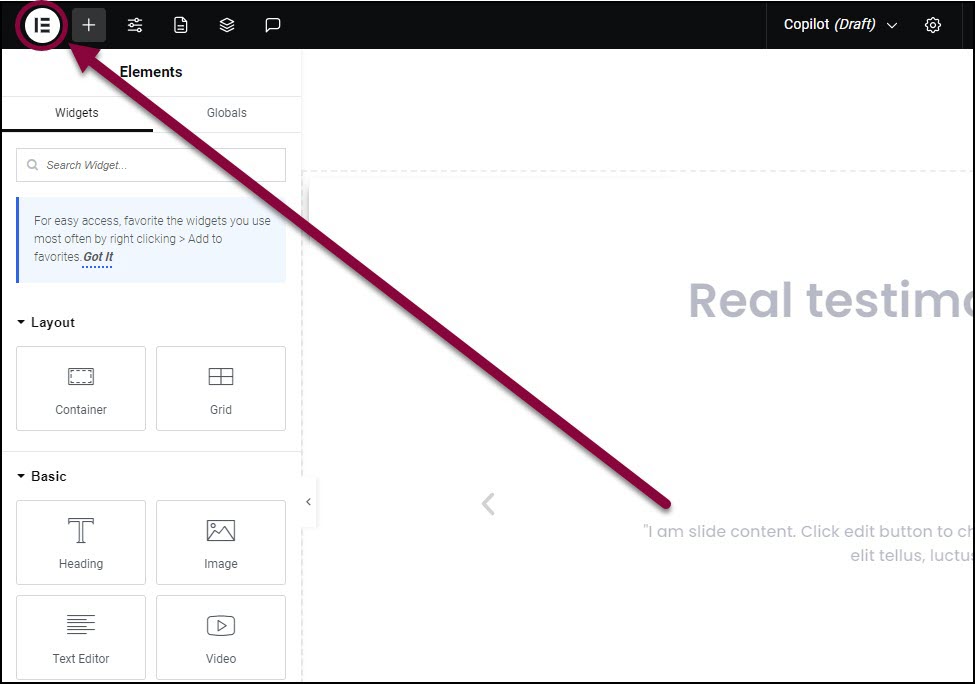
Er verschijnt een dropdown-menu.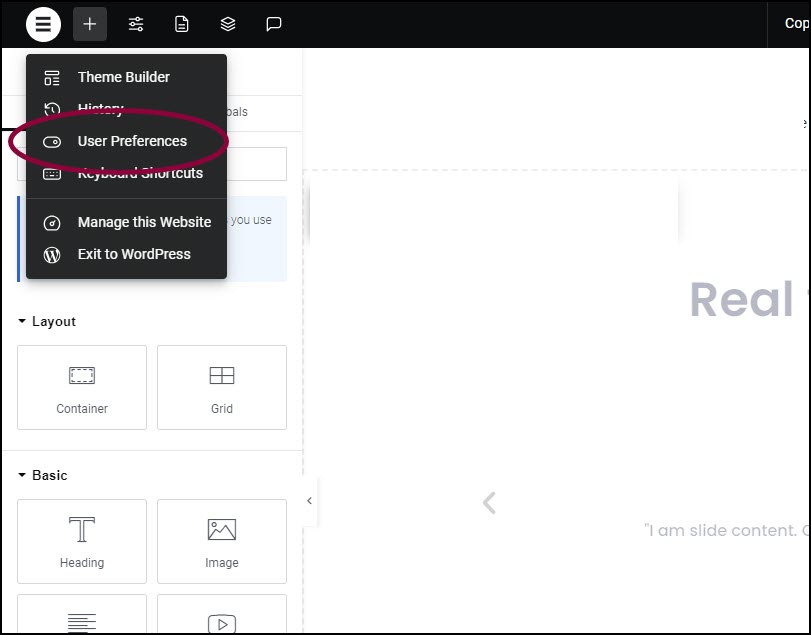
- Selecteer Gebruikersvoorkeuren uit het dropdown-menu.
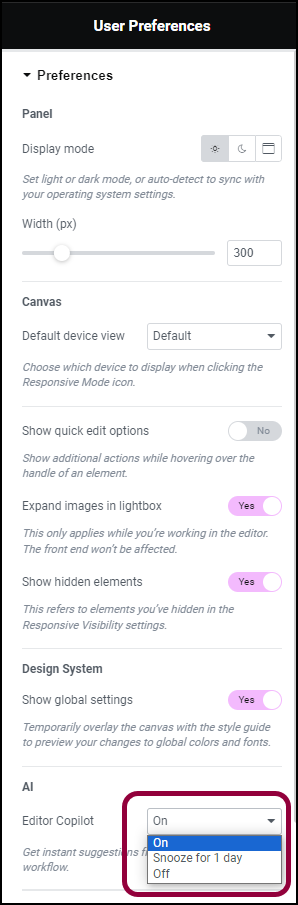
- Gebruik in het paneel het dropdown-menu Editor Copilot om Copilot te sluimeren of uit te schakelen.

